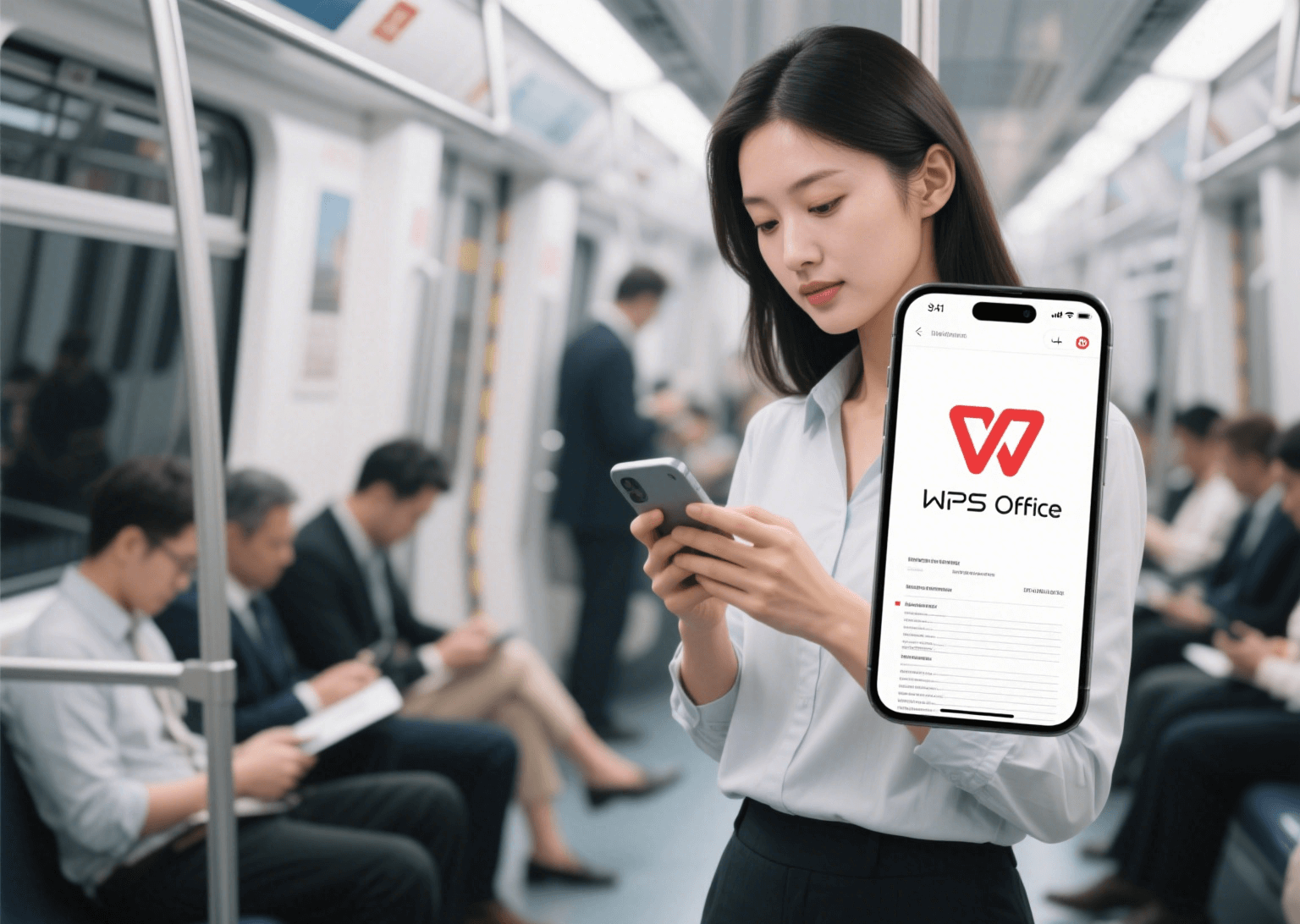WPS怎么增加表格?
发布时间:17/03/2025 00:00:00
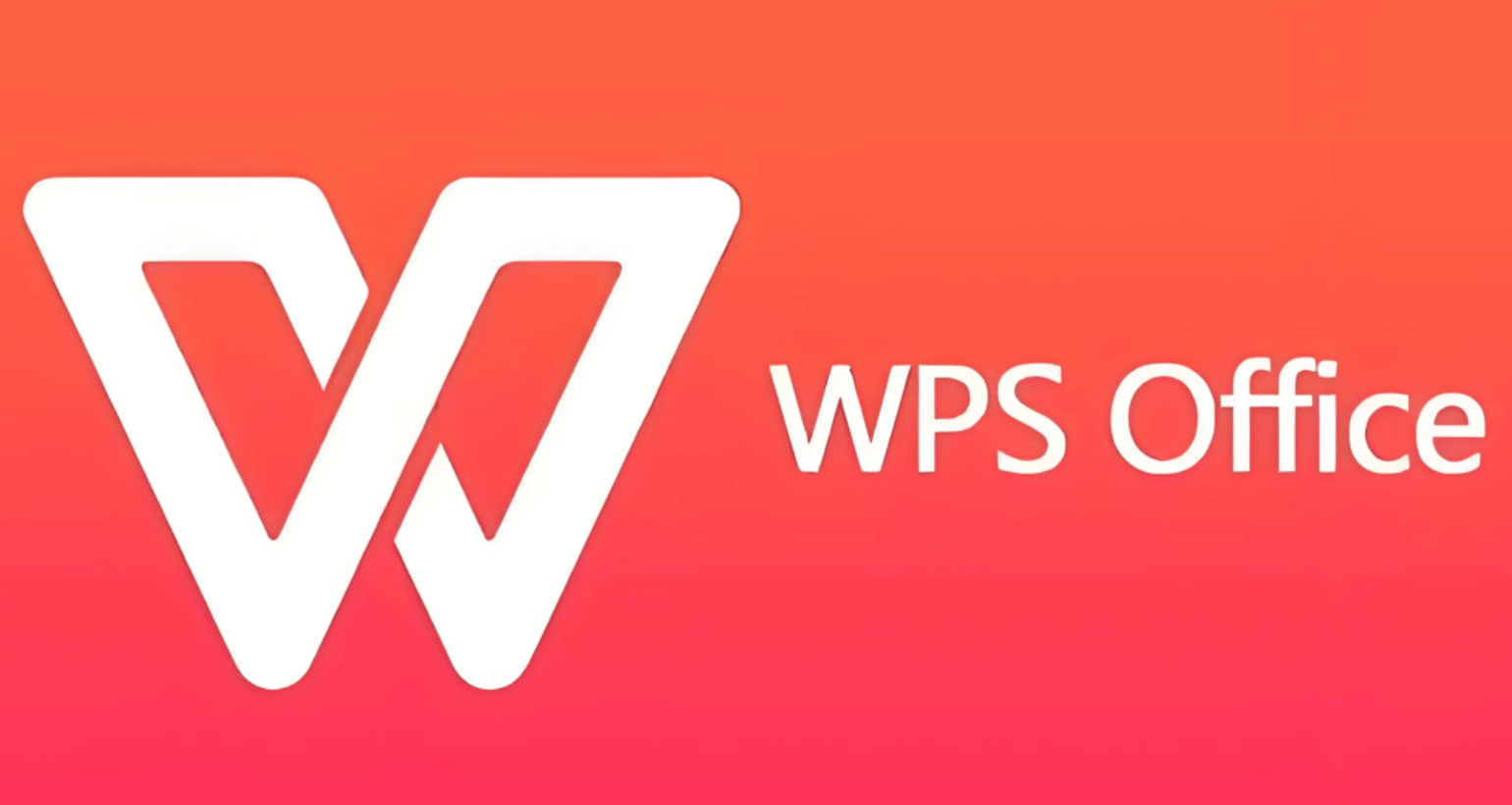
用户创建表格时的常见痛点
许多用户,尤其是刚接触 WPS 的新手或从 Microsoft Office 迁移而来的用户,在文档中创建表格时可能面临以下挑战:
入口迷失
不清楚在 WPS 文字、WPS 演示或 WPS 表格中,添加表格的具体位置和方式有何差异。
效率低下
仅依赖鼠标点击菜单层层查找,未掌握高效的快捷键或快捷操作。
格式错乱
从外部(如网页、PDF、其他文档)复制粘贴表格时,常出现格式丢失、排版混乱问题。
协作困惑
在需要多人协作编辑表格的场景下(类似腾讯文档、飞书文档的在线协同),对 WPS 云文档的实时表格协作功能了解不足。
需求复杂
需要创建非标准行列数的表格、嵌套表格或与数据库动态链接时,缺乏清晰指引。
WPS 多元化的表格创建路径
WPS Office 提供了灵活多样的表格创建方式,覆盖从简单插入到复杂导入的各类需求,其核心方案包括:
- 基础插入(WPS文字/WPS演示):通过直观的工具栏按钮或菜单命令快速生成标准表格。
- 高效快捷键:利用键盘组合实现快速插入,提升操作效率。
- 外部数据导入(WPS表格):支持从文本、网页、数据库甚至 Microsoft Excel 文件导入结构化数据生成表格。
- 粘贴优化:智能粘贴选项解决外部表格复制时的格式兼容性问题。
- 云协作创建:在金山文档(WPS云文档)中,可像使用石墨文档或语雀一样,实时协作创建和编辑在线表格。
- 自由绘制:满足创建不规则表格布局的需求。
一步步掌握 WPS 表格添加技巧
场景一:在 WPS 文字或 WPS 演示中插入新表格
工具栏按钮法(最快捷):
- 将光标定位到需要插入表格的位置。
- 在顶部功能区的"插入"选项卡中,找到"表格"图标。
- 鼠标悬停在下拉网格上,拖动选择所需行列数(如 4x5),单击即可插入。
菜单命令法:
- 定位光标。
- 点击"插入"选项卡 -> "表格" -> "插入表格..."。
- 在弹出的对话框中,精确输入所需的"列数"和"行数",并可设置"自动调整"选项(固定列宽、根据内容/窗口调整),点击"确定"。
快捷键法(高效首选):
- 定位光标。
- 按下 Alt + I 激活插入菜单,接着按 T 选择表格,再按 I 选择"插入表格...",输入行列数后回车。或直接在 WPS 文字中尝试 Ctrl + Shift + F12 (部分版本支持快速插入网格)。
绘制表格法(自由布局):
- 点击"插入" -> "表格" -> "绘制表格"。
- 光标变为笔形,在文档中按住鼠标左键拖拽绘制表格外边框。
- 继续在边框内横向或纵向拖拽,绘制行线和列线。按 Esc 键或再次点击"绘制表格"按钮退出绘制模式。
场景二:在 WPS 表格中创建新表格(工作表)
WPS 表格本身就是专业的电子表格软件,打开即默认创建一个包含工作表(Sheet)的空白工作簿。
添加新工作表:点击工作簿底部标签栏旁边的"+"号按钮,或右键点击现有工作表标签 -> "插入",或使用快捷键 Shift + F11。
场景三:粘贴外部数据生成表格
- 从网页/Excel/其他文档复制:选中源数据区域并复制 (Ctrl + C)。
- 在 WPS 文档中定位:在 WPS 文字或 WPS 演示中定位光标,在 WPS 表格中定位目标单元格。
-
选择性粘贴(关键!):
- 基础粘贴:直接按 Ctrl + V。WPS 通常能较好地保留基础格式,但复杂样式可能需调整。
- 匹配目标格式:粘贴后,右下角会出现"粘贴选项"图标(Ctrl 图标),点击选择"匹配目标格式"或"只保留文本"。
- 高级选择性粘贴:在 WPS 文字/演示中,点击"开始"选项卡 -> "粘贴"下拉箭头 -> "选择性粘贴..."。在 WPS 表格中,右键 -> "选择性粘贴..."。可选择粘贴为"无格式文本"、"WPS 表格 工作表 对象"(嵌入可编辑的 Excel/WPS 表格)、"图片"等,有效解决格式问题。
场景四:导入外部文件创建表格(WPS 表格)
- 打开 WPS 表格。
- 点击"数据"选项卡 -> "导入数据"。
-
选择数据来源:
- 直接打开文件:选择文本文件(TXT, CSV)、网页文件(HTM/HTML)、Microsoft Excel 文件(XLS/XLSX)等。
- 来自文本/CSV:向导式导入,可指定分隔符、编码、列数据格式。
- 来自网站:输入网页 URL,选择要导入的表格数据。
- 来自数据库:支持连接 Access、SQL Server 等(需配置)。
- 根据向导设置参数,完成导入即可生成规范表格。
场景五:在金山文档(WPS 云协作)中创建共享表格
- 登录 WPS 账号,访问金山文档网页版或使用客户端云文档功能。
- 点击"新建" -> "表格"。
- 创建空白表格或选择模板。
- 点击右上角"协作"/"分享"按钮,设置编辑权限(类似飞书文档、腾讯文档的协作链接),生成链接邀请他人共同编辑。
善用表格,提升 WPS 办公效能
掌握在 WPS Office 中添加表格的多种方法,是提升文档制作效率和专业度的关键一步。无论是通过直观的插入命令、高效的快捷键、灵活的外部导入,还是强大的云端协作功能,WPS 都提供了媲美 Microsoft Office 并适应本土化需求的解决方案。熟练运用本文介绍的技巧,结合 WPS 表格的专业数据处理能力,你将能更加游刃有余地应对各类数据呈现与协作挑战。
WPS 文字/演示中最多能插入多大的表格?
理论上支持非常大的表格(如数百行、列),但受限于计算机内存和文档性能。超大表格可能导致操作卡顿,建议复杂数据处理使用 WPS 表格,再将结果链接或嵌入文档。Microsoft Word 也存在类似限制。
从网页复制的表格粘贴到 WPS 后格式混乱怎么办?
优先使用“选择性粘贴” -> “无格式文本”或“匹配目标格式”。若仍混乱,可先粘贴到 WPS 表格中整理好格式(利用其强大的数据清洗功能),再复制粘贴回 WPS 文字/演示,或将其作为“WPS 表格 工作表 对象”嵌入。
如何在 WPS 文字中快速调整表格大小和位置?
整体调整:鼠标悬停表格右下角,出现双向箭头时拖拽。精确调整:选中表格,右键 -> “表格属性”,在“表格”选项卡设置对齐方式、文字环绕和尺寸。行高列宽:鼠标放在行列线上拖拽;选中多行/列,右键 -> “平均分布各行/各列”。
插入表格的快捷键失效了?
检查: 是否在兼容模式下打开旧格式文档(如.doc而非.docx)?兼容模式可能限制部分功能。 键盘功能键 (Fn) 是否被锁定影响快捷键? 尝试重置 WPS 设置(备份后谨慎操作)。微软的 Word、Excel 快捷键有时也会因加载项冲突失效。
上一篇: WPS没保存关闭了怎么恢复数据?
下一篇: WPS如何自动填充?